
Obsah:
- Autor John Day [email protected].
- Public 2024-01-30 08:22.
- Naposledy změněno 2025-01-23 14:38.
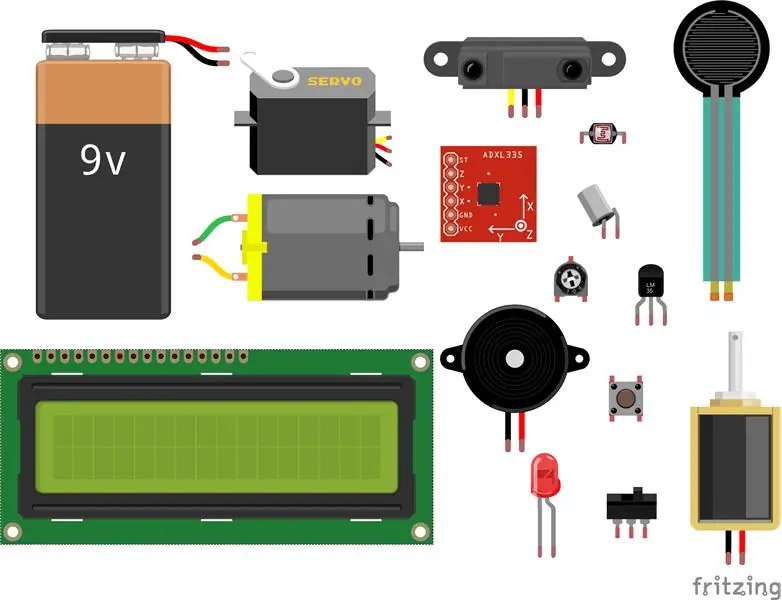
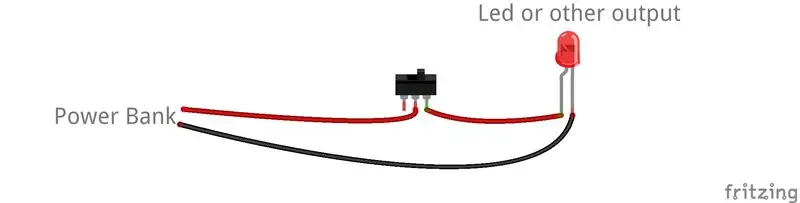
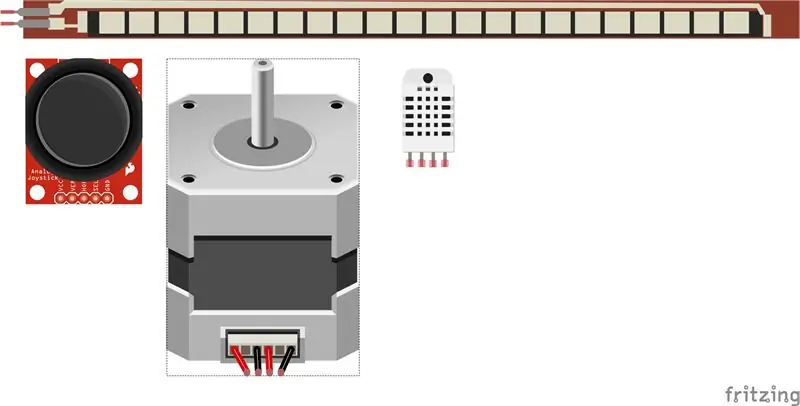
Někdy prostě nemůžete přijít na to, jak dostat obvod do práce! Tento návod vám pomůže používat vaši elektroniku způsobem, pro který měla být použita, a ukáže vám, jak je připojit k desce Arduino.
Obtížnost: snadná … Programování pro začátečníky a dovednosti na prkénku
Také: Neváhejte se vyjádřit
Tento Instructable obsahuje pokyny pro správné použití těchto prvků:
| baterie | 16x2 LCD | Servo |
| DC motor | IR detektor pohybu | Akcelerometr |
| Piezo bzučák | VEDENÝ | Potenciometr |
| Přepínač náklonu | Senzor teploty | Stiskněte tlačítko |
| DHT-11 | Palcový joystick | Flex senzor |
| Přepnout spínač | Snímač tlaku | Solenoid |
| Krokový motor |
Zde naleznete odkaz na kód Arduino:
www.arduino.cc/en/Reference/HomePage
AKTUALIZACE:
Přidán DHT-11, palec Joystick, Flex Sensor a krokový motor
Krok 1: Tlačítka a další ruční vstupní zařízení

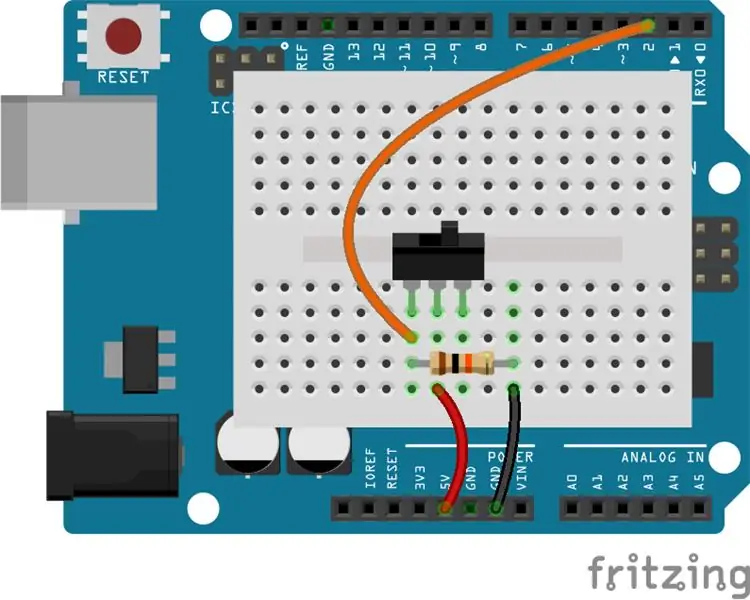
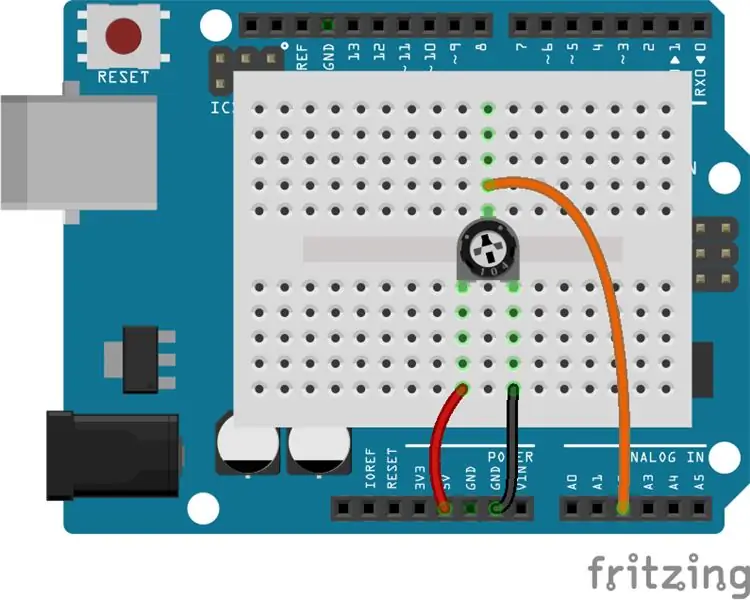
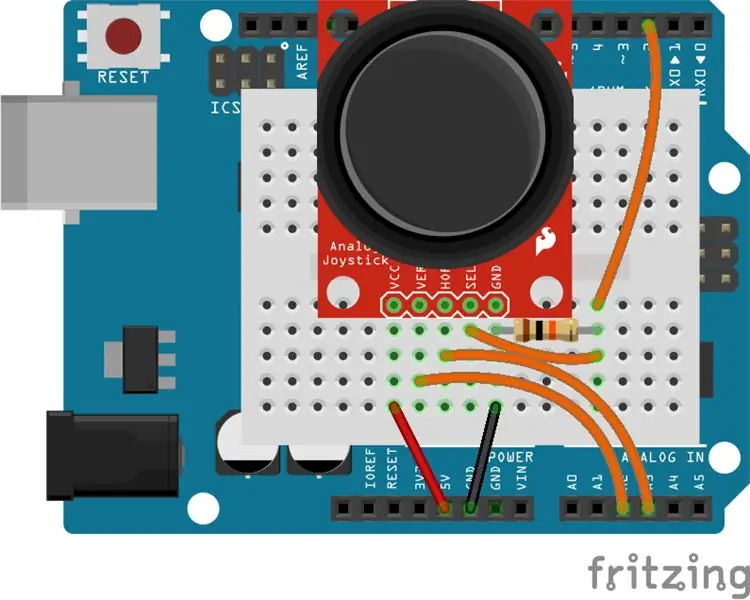
- Tlačítko-připojte k 5 V a uzemněte odpor 10 kΩ (hnědočerno-oranžový). Na zemní straně se připojte k digitálnímu kolíku.
- Přepínač-připojte k 5 V a uzemněte odpor 10 kΩ (hnědočerno-oranžový). Na zemní straně se připojte k digitálnímu kolíku.
- Potenciometr - připojte k 5v, uzemnění a prostřední pin jde na analogový pin.
- Thumb Joystick-pin 1 jde na 5v, pin 2 a 3 jde na analogový pin, pin 4 jde na zem přes 10kΩ (hnědočerno-oranžový) odpor a digitální pin a pin 5 jde na zem.
Krok 2: Fotorezistory a další běžně používané snímače
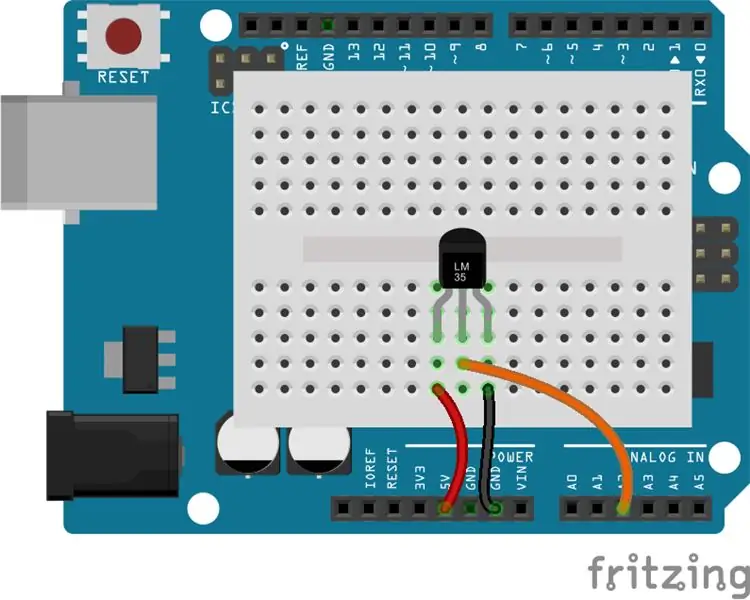
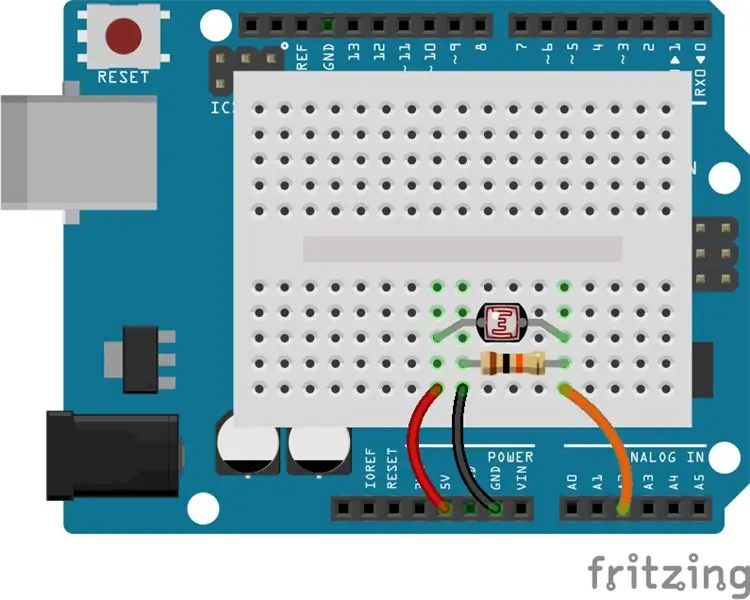
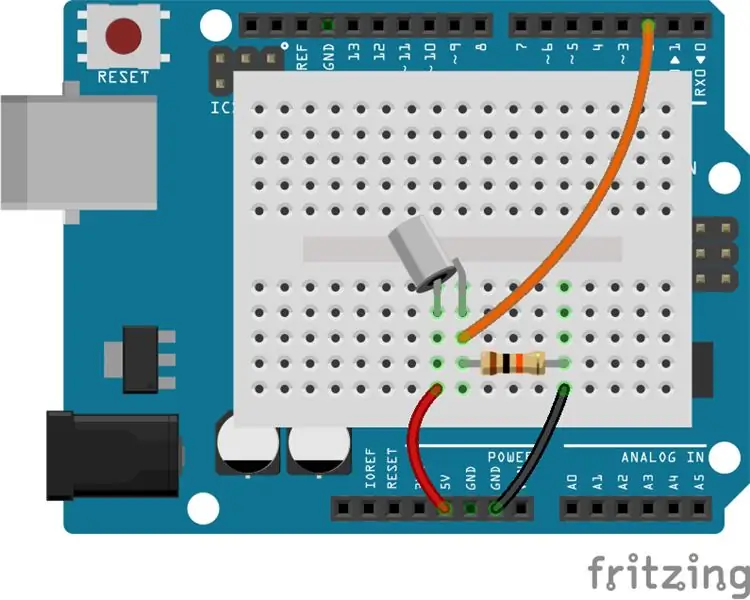
- Teplotní senzor - připojení k 5v, uzemnění a střednímu pinu jde k analogovému pinu
- Fotorezistor-připojte k 5 V, uzemněte přes odpor 10 kΩ (hnědočerno-oranžový) a uzemněná strana také přejde na analogový kolík
- Přepínač naklonění-připojte k 5 V, uzemněte odpor 10 kΩ (hnědočerno-oranžový) a uzemněná strana přejde na digitální kolík
- Piezo (jako vstup)-připojte k 5v, uzemněte přes odpor 1MΩ (hnědočerno-zelený) a uzemněná strana také přejde na analogový kolík
- Triple Axis Accelerometer - pin 1 je odpojený, piny 2-4 jdou na analogový pin, pin 5 jde na zem a pin 6 jde na 5v
- Rezistor pro snímání síly-jde na 5 V a uzemní se přes odpor 10 kΩ (hnědočerno-oranžový). Uzemněná strana jde také na analogový pin.
- IR senzor přiblížení - jde na 5v, uzemnění a digitální pin.
- DHT -11 - pin 1 jde na 5v, pin 2 jde na digitální pin a pin 4 jde na zem.
- Flex Sensor-pin 1 jde na 5v přes 10kΩ (hnědočerno-oranžový) odpor a analogový pin a uzemnění.
Krok 3: Serva a další běžně používané výstupy
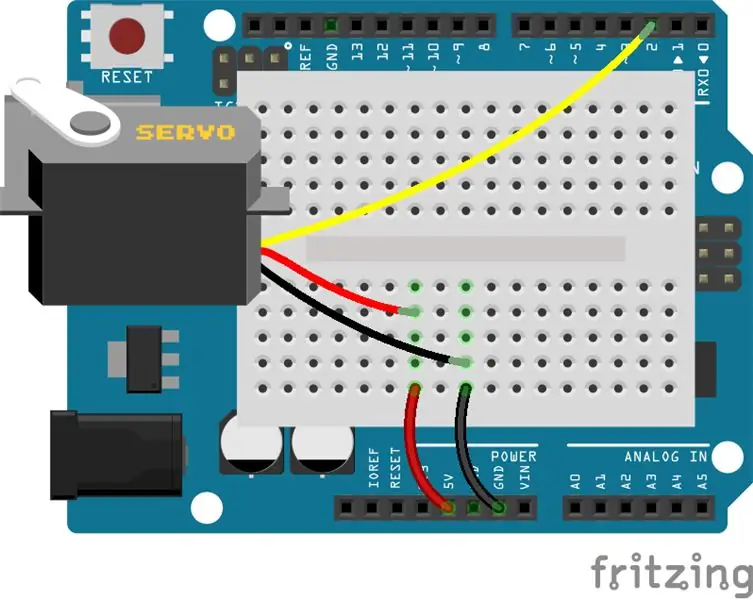
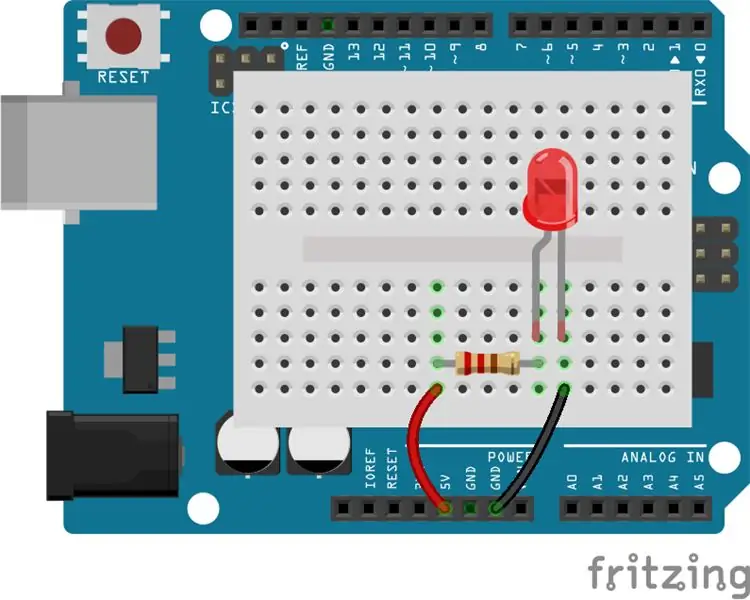
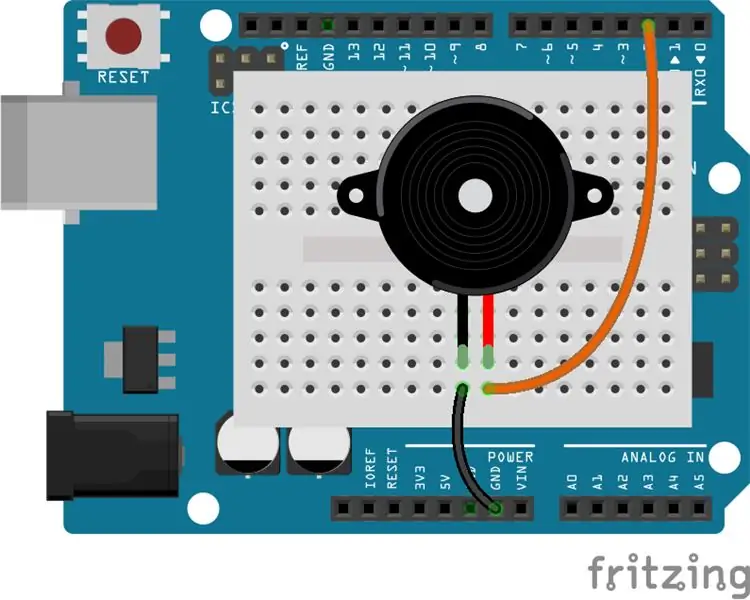
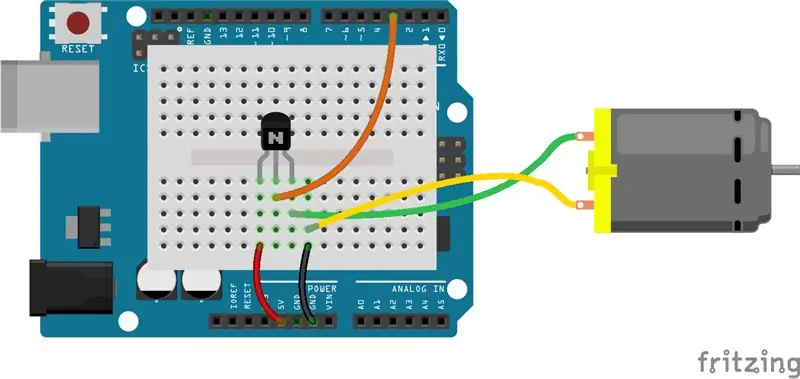
- Servo - připojení k 5v, uzemnění a digitálnímu pinu
- LED-připojte k 5v přes odpor 220Ω (červeno-červeno-hnědý) a uzemněte
- Piezo (jako výstup) - připojení k zemi a digitální pin
- Stejnosměrný motor - připojte NPN tranzistor k 5 V, uzemnění a centrální kolík přejde na digitální kolík. Stejnosměrný motor jde na zem a kolík na pravé straně tranzistoru.
- Obrazovka LCD 16x2 - Tato vysvětlení je trochu zdlouhavá, takže se podívejte na obrázek.
- Solenoid - připojte NPN tranzistor k 5v, uzemnění a centrální kolík přejde na digitální pin. Stejnosměrný motor jde na zem a kolík na pravé straně tranzistoru.
- Krokový motor- Pomocí štítu motoru Arduino REV3 jdou piny 1, 3, 4 a 6 krokového ovladače na piny A+, A-, B+a B- štítu.
Krok 4: Různé Díly a kusy
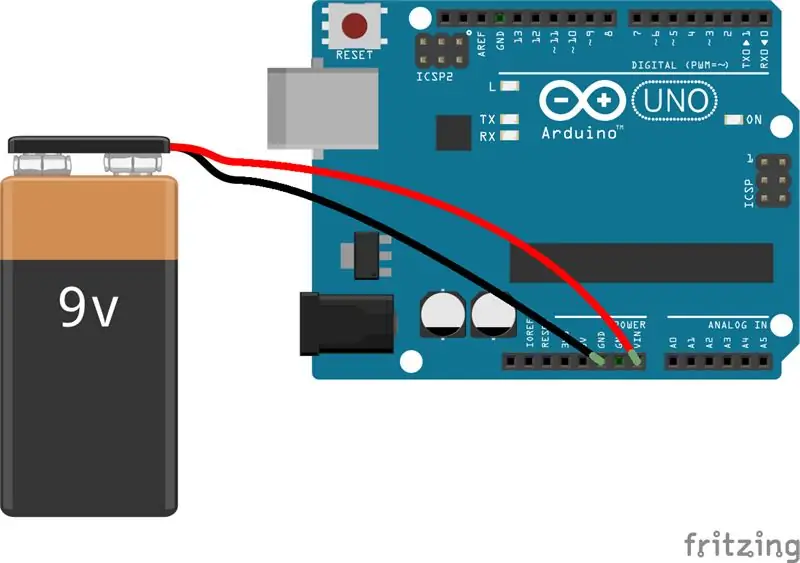
- K napájení Arduina použijte baterii - připojte (+) k pinu Vin a (-) k uzemnění,
- Rezistory - použijte tento web k výpočtu odporu
Doporučuje:
Windows 7: Chybějící položky kontextové nabídky: 3 kroky

Windows 7: Položky kontextové nabídky chybí: Kdykoli vybereme v systému více než 15 souborů. některé položky z kontextové nabídky zmizí … Tento tutoriál vám ukáže, jak tyto věci dostat zpět do kontextové nabídky
Jak připojit programátor FT232RL k Arduino ATMEGA328 pro nahrávání skic: 4 kroky

Jak připojit programátor FT232RL k Arduino ATMEGA328 pro nahrávání skic: V tomto mini Instructable se naučíte, jak připojit čip FT232RL k mikrokontroléru ATMEGA328 pro nahrávání skic. Instruktabilní na tomto samostatném mikrokontroléru můžete vidět zde
Vyrobte si vlastní výměnu LED žárovky za běžné svítilny: 4 kroky

Vyrobte si vlastní výměnu LED žárovky za běžnou svítilnu: LED svítilna je v dnešní době docela běžná, ale pokud náhodou máte žárovku se žárovkovým vláknem založenou na 100 let staré technologii, máte šanci ji aktualizovat pomocí LED, která vydrží 8 000 let! (pokud má žárovka lidskou životnost)
Jak získat skladby nebo jiné položky z disku DVD jako MP3: 4 kroky

Jak získat skladby nebo jiné položky z disku DVD jako MP3: Pokud máte disk DualDisc se skladbami, které chcete poslouchat na iPodu, nebo normální DVD s možná komentářovou stopou, kterou chcete poslouchat iPod, přečtěte si zbytek, abyste to udělali. Potřebné položky-počítač, ruce, mozek, DVD, iPod
Jak rozsvítit LED nebo běžné světlo pomocí USB !!: 5 kroků

Jak rozsvítit LED nebo běžné světlo pomocí USB !!: Tento instruktáž vás naučí, jak rozsvítit žárovku přes USB !! SORRY: Momentálně nemám kameru, takže nemohu načíst žádné obrázky! ALE: I mít skener, takže udělám to nejlepší, co můžu. Myslím, že byste to mohli použít, když je tma a jo
